Como abrir puertos
Tutorial para Abrir Puertos
Contiene imagenes (ingles), txt en espanol e ingles.
Pasos a Seguir:
1- Necesitas tu ip
‡ Te vas al botón de inicio y clickeas en Ejecutar
‡ Escribes CMD y se te abrirá una ventana de Ms-Dos
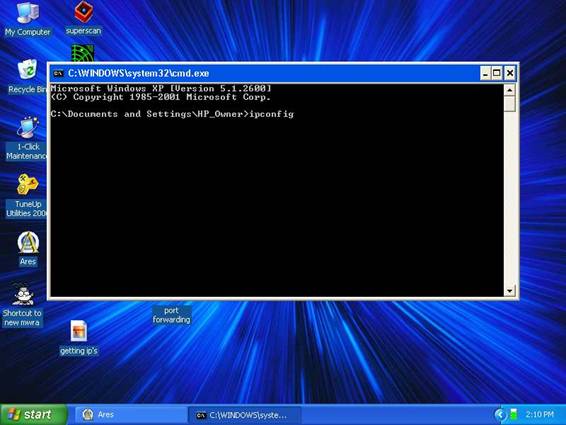
‡ En la misma, escribes IPCONFIG, te saldra algo asi: 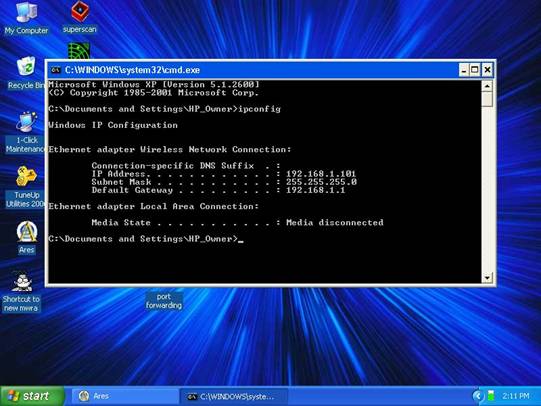
(En español)
Dirección de IP: 192.168.x.x
Mascara de subred: 255.225.x.x
Puerta de enlace predeterminada: 192.168.x.x
2- Una vez obtenidos los datos, entramos en panel de control, luego a conexiones de red e internet, de ahí a Mis Sitios de Red y al costado, en Tareas de Red, clickeamos sobre Ver Conexiones de Red
3- Luego de entrar allí, hacemos click derecho sobre el icono de Conexión de Area Local y entramos en Propiedades
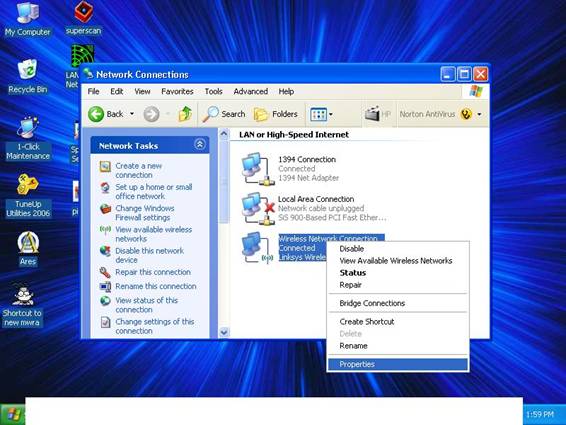
‡ Te va a aparecer una ventana (Propiedades de Conexión de Area Local), en ella busca (dentro del rectangulo que contiene los elementos que utiliza nuestra conexión) el objeto Protocolo Internet(TCP/IP) y nos dirigimos a las propiedades del mismo.

‡ Te aparecerán las propiedades del protocolo, allí clickearas donde dice Usar La Siguiente Direccion IP. En este pondrás los datos obtenidos al principio.

4- Luego de todo esto, necesitaremos el numero del puerto de descarga y el de chat. Los encontraremos en el Panel de control, en la solapa Descarga y Chat, respectivamente
5- Ya con todos los datos necesarios, abrimos nuestro navegador (Internet explorer, Firefox, etc…) y en la barra de direcciones pondremos nuestra Puerta de Enlace Predeterminada, obtenida junto con la ip al principio

‡Te pedira un password para entrar en las configuraciones, por defecto es ADMIN

‡A continuación daré las indicaciones para el modem ZyXEL Prestige 660R-61C, las indicaciones para otros modems no varian mucho. Recomiendo tomar estas como base para intentar hacerlo con el tuyo.
‡En la pantalla, apareceran las opciones. Debemos hacer click sobre la opcion NAT

‡Apareceran 3 opciones:
-None
-SUA Only
-Full Feature
‡Tildamos la opcion SUA Only y haremos click en Edit Details, ubicado a lado de la opción tildada

‡Nos saldra un recuadro y alli colocaremos lo siguiente (colocaré solo lo que debemos modificar):
—Start Port n?—-End Port n?—-IP Address—-
1– All Ports —- All Ports —- 0.0.0.0 —-
2– (A) —- (A) —- (C) —-
3– (B) —- (B) —- (C) —-
Donde dice (A) colocaremos el numero del puerto de Chat, ej. 12345
Donde dice (B) colocaremos el numero del puerto de descargas, ej. 45623
Donde dice (C) colocaremos nuestra ip, ej. 192.168.1.5

‡ Terminado eso, le damos click en Save, ubicado debajo del recuadro. En caso de que salga a la pantalla de log (te pide el password para ingresar), haremos el 5to paso nuevamente, no quiere decir que haya algun tipo de error, suele pasar
6- Finalizados todos los retoques, reiniciamos nuestra pc y podremos crear nuestra sala de chat y descargar sin ningun tipo de problema.




Comentarios recientes